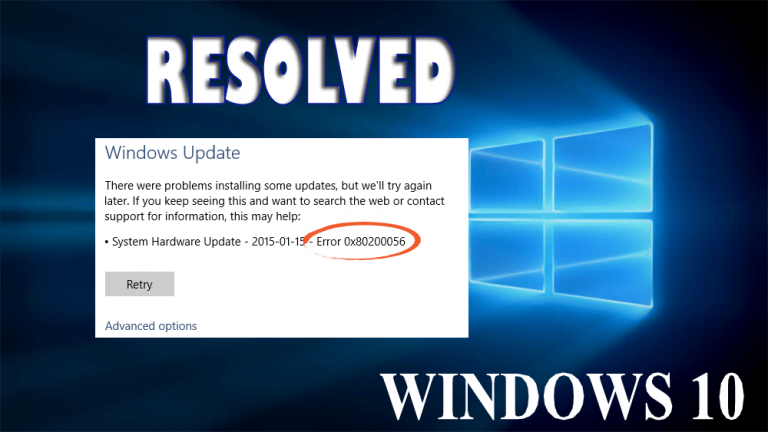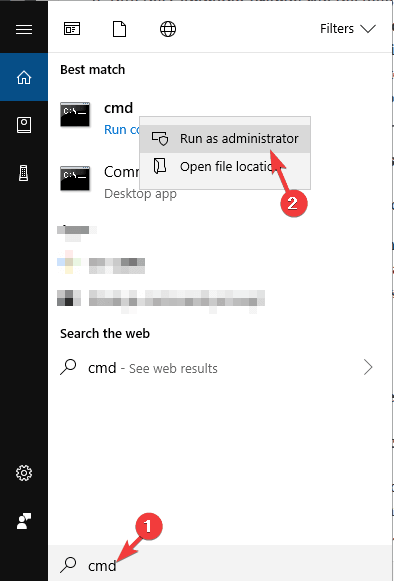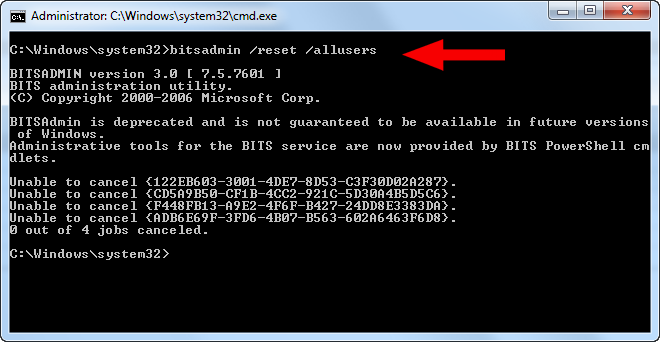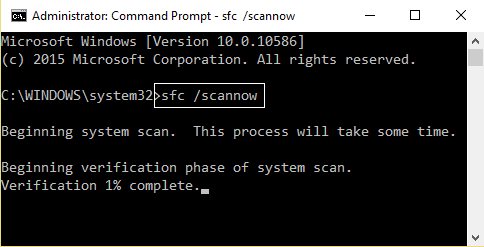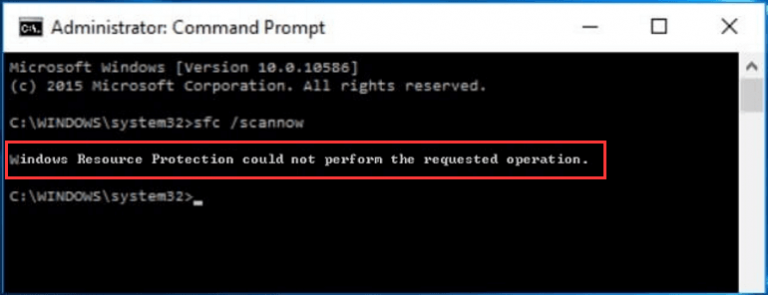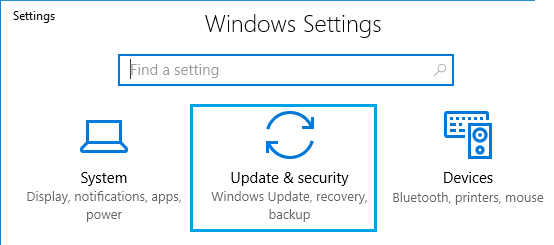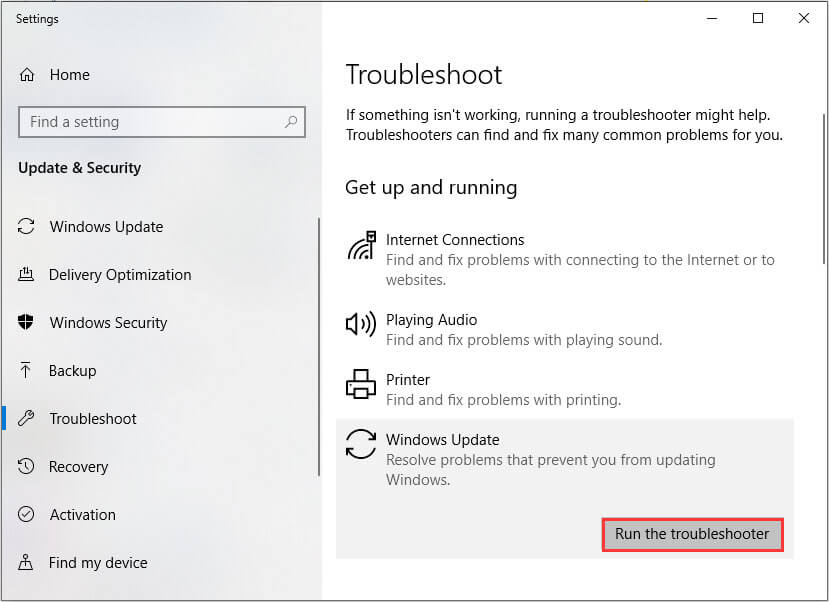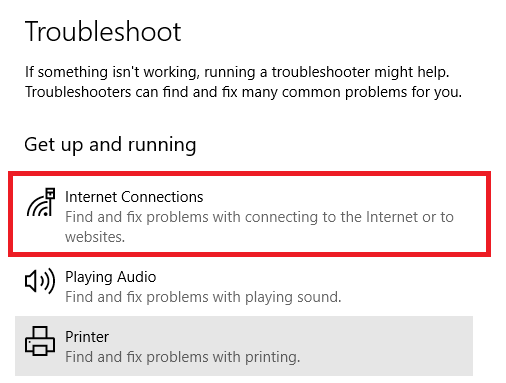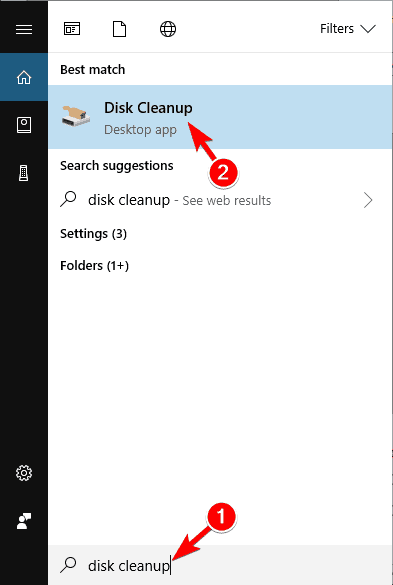Der Windows 10-Upgrade-Fehlercode 80200056 ist eine der häufigsten Fehlermeldungen, die normalerweise beim Upgrade Ihres Windows-Systems oder beim Aktualisieren von Windows 10-Computern / Laptops auftreten. Dieser Fehlercode ist sehr irritierend und kann den gesamten Aktualisieren- / Upgrade-Prozess beeinflussen.
Der Fehlercode 0x80200056 wird im Allgemeinen angezeigt, wenn Sie sich vom Computer abgemeldet oder Ihr System versehentlich neu gestartet haben. Dies führt zu einer Unterbrechung während des Aktualisierungsvorgangs.
Um diesen Fehlercode zu beheben, müssen Sie neu beginnen und das Upgrade erneut durchführen. Sie müssen sicherstellen, dass Ihr Computer während des gesamten Aktualisierungsprozesses an eine Stromquelle angeschlossen ist.
Hier sind einige der häufigsten Anzeichen für den Windows 10-Fehlercode 80200056:
- Das Microsoft Windows 10-Upgrade ist nicht erfolgreich
- Ein Dialogfeld mit dem Fehlercode 0x80200056 wird angezeigt
- Nach Abschluss der Installation von Windows 10 können Benutzer keine Anwendung öffnen.
Wenn Sie unter der Windows 10-Fehlermeldung 0x80200056 leiden und diese beseitigen möchten, sind Sie hier richtig. Gehen Sie zu den angegebenen Lösungen und wenden Sie sie einzeln an, um Ihr System normal zu machen.
Was verursacht den Fehlercode 0x80200056?
Möglicherweise tritt dieser Fehlercode aufgrund einer Reihe von Problemen auf. Einige häufige Gründe sind:
- Dieser Fehler tritt im Allgemeinen auf, wenn Sie Ihr System während des Aktualisierungsvorgangs versehentlich neu starten oder sich versehentlich von Ihrem System abgemeldet haben.
- Während des Aktualisierungsprozesses von Windows 10 ändern sich Uhrzeit und Datum.
- Software von Drittanbietern verursacht diese Fehlermeldung auch während des Windows 10-Upgrades.
- Möglicherweise tritt dieser Fehler auch aufgrund beschädigter Systemdateien auf Ihrem System auf.
Die oben genannten Ursachen wirken sich nicht vollständig auf den Prozess auf Ihrem Computer aus, verhindern jedoch, dass der Download oder das Upgrade ordnungsgemäß funktioniert.
Wenn Sie die Fehlermeldung mit dem Code 80200056 erhalten, müssen Sie sich an den Microsoft-Support wenden, bevor dieses Problem zu einem schrecklichen Absturz führt.
Methoden zur Behebung des Windows 10-Fehlercodes 0x80200056
Im Folgenden finden Sie einige Methoden, mit denen Sie den Windows-Aktualisieren-Fehler 80200056 beheben können. Wenden Sie die Methoden sorgfältig nacheinander an und prüfen Sie, welche das Problem löst.
Methode 1: Melden Sie sich mit Ihrem Insider-Konto an
Wenn Sie sich versehentlich von Ihrem PC abgemeldet oder ihn während des Aktualisierungsvorgangs neu gestartet haben.
- Um einen erneuten versehentlichen Neustart zu vermeiden, müssen Sie sicherstellen, dass Ihr Laptop oder Computer angeschlossen ist.
- Schalten Sie Ihr System ein und schließen Sie das gesamte unnötige Programm.
- Versuchen Sie erneut, den Upgrade-Vorgang zu starten.
Methode 2: Fahren Sie mit der Eingabeaufforderung fort
Die angegebene Lösung gilt, wenn sich die Software von Drittanbietern stört, Datum und Uhrzeit ändern oder wenn eine beschädigte Datei auf Ihrem System vorhanden ist, da dies alles die allgemeinen Ursachen für den Fehlercode sind.
- Klicken Sie zuerst auf die Schaltfläche „Start“ und wählen Sie „CMD“.
- Klicken Sie anschließend auf “Eingabeaufforderung” und wählen Sie “Als Administrator ausführen“.
- Fügen Sie an der Eingabeaufforderung den Befehl „bitsadmin.exe/reset/allusers“ ein und drücken Sie die Eingabetaste
- Starten Sie Ihr System neu und starten Sie den Upgrade-Vorgang erneut.
Methode 3: Suchen Sie nach den beschädigten Systemdateien
- Klicken Sie auf das Symbol „Start“ und wählen Sie „CMD“.
- Wählen Sie anschließend „Als Administrator ausführen“ und geben Sie das Kennwort ein, wenn Sie dazu aufgefordert werden.
- Geben Sie an der Eingabeaufforderung den Befehl „sfc / scannow“ ein und drücken Sie die Eingabetaste.
- Schließen Sie das Eingabeaufforderungsfenster erst, wenn der Aktualisierungsvorgang abgeschlossen ist.
- Die Scans werden angezeigt, wenn auf Ihrem System beschädigte oder fehlende Dateien vorhanden sind. Sie erhalten die Meldung “Windows Resource Protection konnte den angeforderten Vorgang nicht ausführen” oder “Windows Resource Protection hat keine Integritätsverletzung festgestellt“.
- Die erste Nachricht zeigt an, dass Sie beschädigte Dateien haben. Wenn Sie die zweite Nachricht erhalten, sind Ihre Dateien in Ordnung.
- Starten Sie Ihr Windows im abgesicherten Modus neu, um die nicht verbundenen Dateien zu reparieren und die Eingabeaufforderungsfenster erneut zu öffnen.
- Geben Sie im Eingabeaufforderungsfenster den Befehl „sfc / scannow“ ein und drücken Sie die Eingabetaste.
- Nachdem der Scan erneut ausgeführt wurde, erhalten Sie die Meldung, dass die Dateien erfolgreich repariert wurden.
- Starten Sie anschließend Ihr System erneut im normalen Modus und starten Sie den Microsoft 10-Aktualisierungsprozess.
Methode 4: Führen Sie die Windows Aktualisieren-Fehlerbehebung aus
Die Windows Aktualisieren-Fehlerbehebung ist eine effektive Methode, um Ihr System frei von Aktualisierungsfehlern oder Fehlern zu machen, die während des Aktualisierungsprozesses Ihres Computersystems auftreten.
Dieses Tool zur Fehlerbehebung ist auf Ihrem System vorinstalliert. Es wird empfohlen, die folgenden Schritte auszuführen:
- Gehen Sie zu den Windows-Einstellungen (Klicken Sie auf das Startmenü und dann auf das Zahnradsymbol).
- Klicken Sie anschließend auf den Abschnitt Aktualisieren & Sicherheit
- Gehen Sie zum Menü Fehlerbehebung.
- Klicken Sie auf die Windows Aktualisieren-Option und befolgen Sie einfach die Anweisungen auf dem Bildschirm, um zu überprüfen, ob die Windows Aktualisieren-Dienste Ihres Systems fehlerhaft sind.
- Sobald der Fehlerbehebungsprozess abgeschlossen ist,
- Gehen Sie dann erneut zum Abschnitt Fehlerbehebung und öffnen Sie die Fehlerbehebung für Internetverbindungen.
Versuchen Sie nun, Ihr System zu aktualisieren und festzustellen, ob das Problem behoben ist oder nicht.
Methode 5: Führen Sie das Disk Cleanup Tool aus
Aufgrund des Problems der Datenträgerbereinigung kann es vorkommen, dass dem Benutzer diese Art von Fehlermeldung angezeigt wird. Es wird daher empfohlen, das Datenträgerbereinigungstool auszuführen, um alle Datenträgerprobleme zu beheben.
Führen Sie die folgenden Schritte aus, um das Tool zur Datenträgerbereinigung auszuführen:
- Gehen Sie zur Suchoption Ihres Systems und suchen Sie nach der „Datenträgerbereinigung“. Wählen Sie aus dem Suchergebnis das erste Ergebnis aus der Liste aus.
- Zuerst werden Ihre Systemlaufwerke nach unerwünschten Dateien durchsucht und eine Meldung angezeigt, in der Sie auswählen können, welche Dateien Sie löschen möchten. Sie sollten auf jede Option klicken und dann die unten stehende Beschreibung lesen.
- Wenn Sie diese Dateien löschen möchten, aktivieren Sie das Kontrollkästchen zusammen mit den Dateien.
- Klicken Sie zuletzt auf die Schaltfläche OK, um den Vorgang abzuschließen.
Versuchen Sie nach Abschluss der Festplattenbereinigungsfunktion erneut, Ihr System zu aktualisieren.
Beste und einfachste Lösung zur Behebung des Fehlers 0x80200056
Die oben genannten Methoden funktionieren definitiv, um Windows 10-Upgrade-Fehler zu beheben. Falls Sie das Problem jedoch nicht beheben können, finden Sie hier eine einfache Lösung für Sie. Probieren Sie das PC Reparatur Werkzeug aus.
Dieses Tool ist alles in einem Problemlöser. Es scannt Ihr System, erkennt das Problem und löst es, ohne Ihr System zu beschädigen.
Es behebt nicht nur Fehler wie DLL, Registrierung, Upgrade-Fehler, BSOD, Spiel, Aktualisieren-Fehler, sondern repariert auch beschädigte, beschädigte oder unzugängliche Windows-Systemdateien, wodurch die Leistung Ihres Computers der neuen entspricht.
Fehler beim Beheben des PC Reparatur Werkzeug 0x80200056
Fazit
Sie können die Windows 10-Fehlermeldung 0x80200056 mit den in diesem Artikel angegebenen Methoden problemlos beheben und Ihr Windows ohne Unterbrechung aktualisieren.
Wenn Sie Schwierigkeiten bei der Durchführung der Methoden haben, können Sie die einfache Lösung ausprobieren, die Ihnen hilft, den Fehler mit nur wenigen Klicks zu beheben.
Es wird erwartet, dass Ihnen dieser Artikel gefallen hat, und er erweist sich als nützlich für Sie bei der Lösung Ihrer Windows 10-bezogenen Probleme und Abfragen.